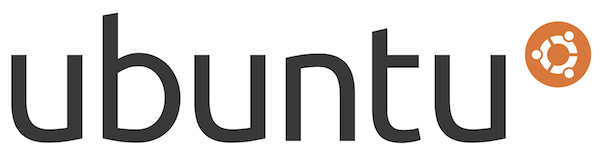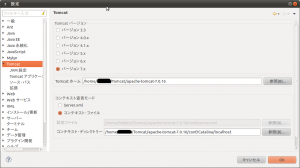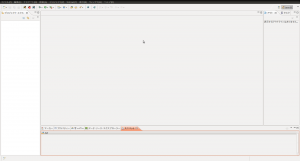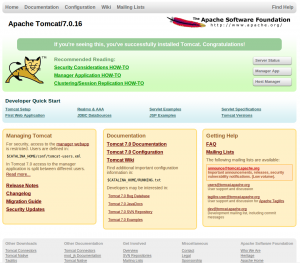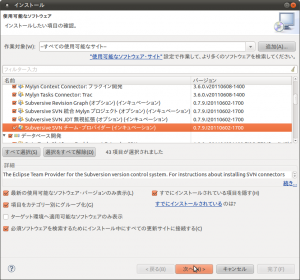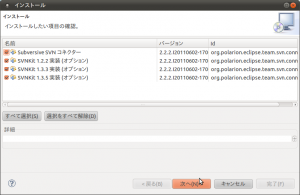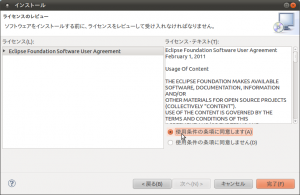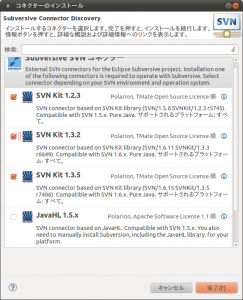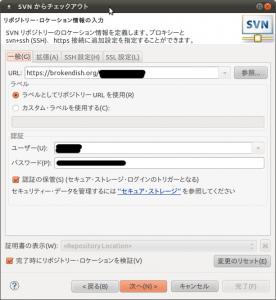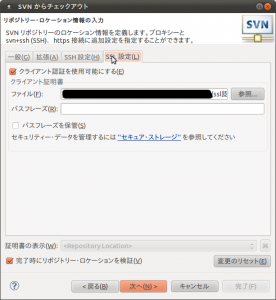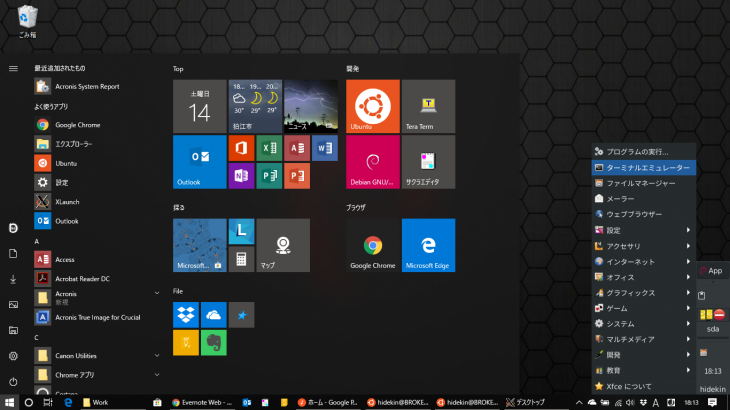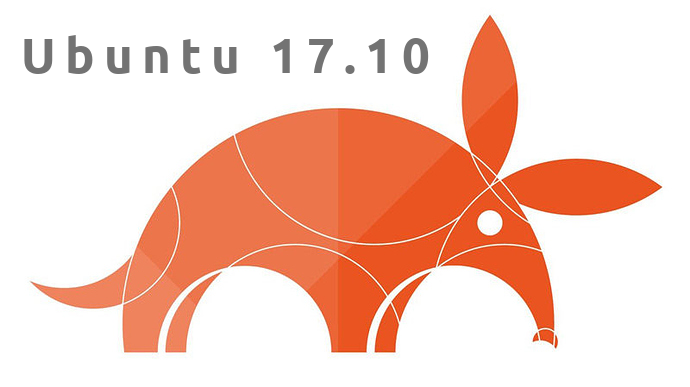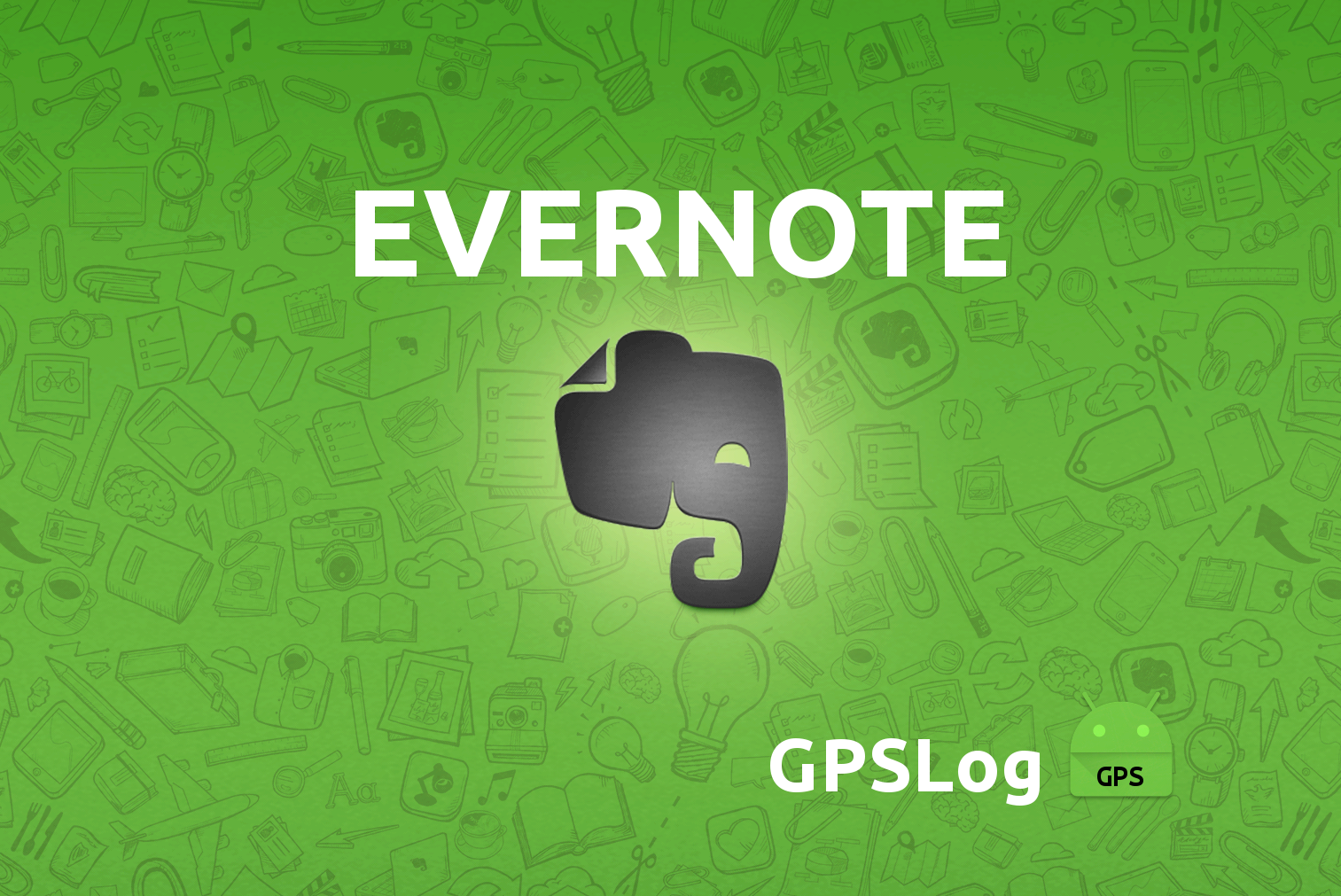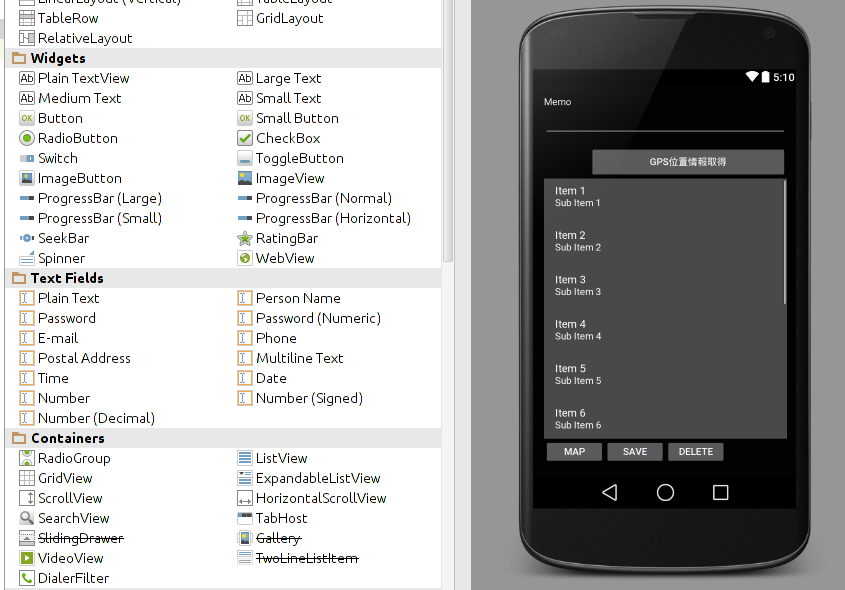UbuntuとeclipseでStruts2の開発環境を構築してみる(その1)では、Ubuntuにeclipseをインストールして、Tomcatと連携させるまでを掲載する。
※ここでの設定はVPS側ではなく、自宅Ubuntuの設定だよ。
Ubuntuには「ソフトウエアセンター」というとても便利なものがあるんだけど、ここでの設定は「ソフトウエアセンター」を使わないでインストールしてく。
何故かというと、「ソフトウエアセンター」から「eclipse」や「Tomcat」をインストールすると、通常のディレクトリ構成とは違ってくるので管理がとても面倒だから・・
前提条件:
- Ubuntu 11.04 (Natty Narwhal) での環境構築
- sun-java6-jdkがインストールされていること(apt-get install sun-java6-jdkしたもの)
- Ubuntuソフトウエアセンターからインストールしたもの(eclipse(Galileo))は使わない
- Tomcatもソフトウエアセンターからインストールしたもの(Tomcat6)は使わない。Eclipse用に別途インストールする。
やること:
- eclipse(indigo)のインストール
- 日本語化プラグイン pleiadesのインストールと設定
- Tomcat7のインストール
- SVNプラグインのインストール
・sun-java6-jdkの確認
java -version java version "1.6.0_22" OpenJDK Runtime Environment (IcedTea6 1.10.2) (6b22-1.10.2-0ubuntu1~11.04.1) OpenJDK Server VM (build 20.0-b11, mixed mode) |
OpenJDKになっていたら一応以下でsunのJavaに変更する
sudo update-alternatives --config java alternative java (/usr/bin/java を提供) には 2 個の選択肢があります。 選択肢 パス 優先度 状態 ------------------------------------------------------------ * 0 /usr/lib/jvm/java-6-openjdk/jre/bin/java 1061 自動モード 1 /usr/lib/jvm/java-6-openjdk/jre/bin/java 1061 手動モード 2 /usr/lib/jvm/java-6-sun/jre/bin/java 63 手動モード 現在の選択 [*] を保持するには Enter、さもなければ選択肢の番号のキーを押してください: 2 update-alternatives: /usr/bin/java (java) を提供するために 手動モード で /usr/lib/jvm/java-6-sun/jre/bin/java を使います。 |
もう一回確認
java -version java version "1.6.0_24" Java(TM) SE Runtime Environment (build 1.6.0_24-b07) Java HotSpot(TM) Server VM (build 19.1-b02, mixed mode) |
・eclipseのインストール
まずは、インストール先のディレクトリを作成する。
mkdir -p /home/hoge/eclipse 作成したディテクトりに移動 cd /home/hoge/eclipse |
下記からeclipseをダウンロードする
http://www.eclipse.org/downloads/download.php?file=/technology/epp/downloads/release/indigo/R/eclipse-jee-indigo-linux-gtk.tar.gz
ダウンロードした「eclipse-jee-indigo-linux-gtk.tar.gz」を/home/hoge/eclipseに移動させる
解凍する
tar zxfv eclipse-jee-indigo-linux-gtk.tar.gz |
ディレクトリ名の変更
「eclipse」ディレクトリが作成されるので「eclipse_indigo」に名前を変更する
mv eclipse eclipse_indigo |
不要ファイルを削除する
rm eclipse-jee-indigo-linux-gtk.tar.gz |
・日本語化プラグイン pleiadesのインストールと設定
pleiadesを以下の場所からをダウンロードしてくる
http://mergedoc.sourceforge.jp/
ダウンロードした「Pleiades.zip」を解凍し、plugins、featuresを配置する
unzip pleiades.zip -d /home/hoge/eclipse/eclipse_indigo |
pleiadesを読み込ませるため設定ファイルを編集する
vi ~/eclipse/eclipse_indigo/eclipse.ini pleiadesのスプラシュ画面に変更するので2行をコメントアウト(べつにこの2行は修正しなくてもよい) #-showsplash #org.eclipse.platform #下1行を追加 -javaagent:plugins/jp.sourceforge.mergedoc.pleiades/pleiades.jar |
・eclipseのtomcatプラグインをインストール
プラグインフォルダに移動しておく
cd ~/eclipse/eclipse_indigo/plugins |
tomcatPluginV33.zipをダウンロード
wget http://www.eclipsetotale.com/tomcatPlugin/tomcatPluginV33.zip |
めも:「tomcatPluginV33」Works with Eclipse 3.1, 3.2, 3.3, 3.4, 3.5 and 3.6 Add Tomcat 7 support
解凍する
unzip tomcatPluginV33.zip いらないファイルを削除 rm tomcatPluginV33.zip |
・Tomcat7のインストール
Tomcatは「apt-get」や「Ubuntuソフトウエアセンター」からはインストールしない。
ソフトウエアセンターやapt-getでインストールした場合、ディレクトリ構成が通常と異なってしまうのでeclipseがうまく読み込めないらしい。
まずは、インストール先のディレクトリを作成する。
mkdir -p /home/hoge/Tomcat 作成したディテクトりに移動 cd /home/hoge/Tomcat |
下記のコマンドでToncatをダウンロードする
wget http://ftp.kddilabs.jp/infosystems/apache/tomcat/tomcat-7/v7.0.16/bin/apache-tomcat-7.0.16.tar.gz |
ターボールを解凍する
tar zxfv apache-tomcat-7.0.16.tar.gz |
確認する
ls -la drwxr-xr-x 3 hoge hoge 4096 2011-07-01 21:05 ./ drwxr-xr-x 117 hoge hoge 4096 2011-07-01 21:02 ../ drwxr-xr-x 9 hoge hoge 4096 2011-07-01 21:05 apache-tomcat-7.0.16/ -rw-r--r-- 1 hoge hoge 7237506 2011-06-11 18:36 apache-tomcat-7.0.16.tar.gz hoge@brokendish:~/Tomcat$ いらないファイルを削除 rm apache-tomcat-7.0.16.tar.gz |
・eclipseからtomcatを使うための設定
eclipseを起動
↓
ウインドウ(W)>設定(P)
↓
「Tomcat」を以下のように設定する
>バージョン7x
>Tomcatホーム:Tomcatインストール先のディレクトリ
>コンテキスト・ファイル
http://localhost:8080/にアクセスしてみる
・SVNをインストール
ヘルプ(H)>新しいソフトウエアのインストール
・SVNをインストール(続き)
eclipse再起動されると「SVNコネクターのインストール」画面が出てくるので、SVNのバージョンに合ったものを選択する。
VPS側で「subversion(SVN)でバージョン管理」でSVN環境は構築しているので、VPSに行ってバージョンを確認してみる
aptitude show subversion ------------------------------- パッケージ: subversion 状態: インストール済み 自動的にインストールされた: no バージョン: 1.5.1dfsg1-7 優先度: 任意 ------------------------------- |
試しにチェックアウトしてみる